Luku 6
Paranneltujen taulunäkymien määrittäminen Trello Enterprisessa
Trello Enterprise tarjoaa enemmän kuin normaalin taulunäkymän. Parannetut näkymät antavat sinulle uuden perspektiivin tehtävään työhön ja tukevat parempaa päätöksentekoa.
Osion yleiskatsaus
Tässä osiossa opit:
Näkymien muuttaminen
Muuta näkymääsi valitsemalla Taulu-pudotusvalikko Trello-taulun vasemmasta yläkulmasta ja valitsemalla haluamasi näkymä pudotusvalikosta.
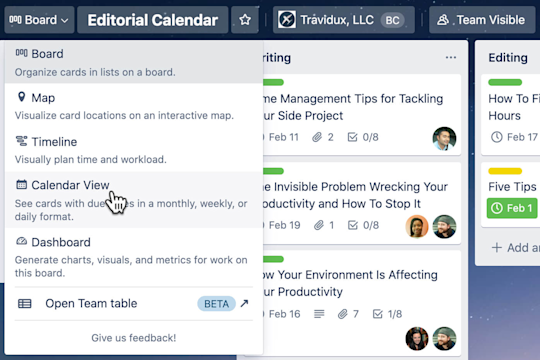
Aikajananäkymä
Aikajananäkymällä saat selkeän yleiskuvan työstä määritettyjen alkamis- ja päättymispäivämäärien perusteella. Vilkaisemalla työtä tästä näkökulmasta saat mahdollisuuden arvioida paremmin projektiputkea ja tunnistaa tulevia esteitä.
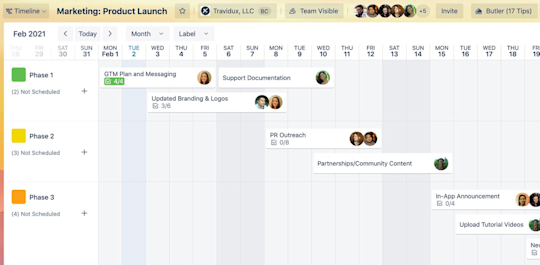
Kortit järjestetään alkupäivän ja määräajan mukaan. Oletusarvoisesti kortit ryhmittyvät listan mukaan vaakasuorille kaistoille. Voit säätää kaistaryhmittelyä (luettelo, jäsen, leima) ja aikaväliä (päivä, viikko, kuukausi, neljännes) näkymän yläosassa olevista pudotusluetteloista. Voit hypätä suoraan korttiin valitsemalla sen aikajanalta.
Aikajananäkymän avulla voit
- tarkastella tiettyyn tehtävään osoitettuja jäseniä
- lajitella tehtäviä niiden leiman tai luettelon mukaan
- lisätä uusia projektitehtäviä ja määrittää alkamis- ja päättymispäivät ja
- säätää päivämääriä vetämällä ja pudottamalla tietyn tehtävän.
Seuraavassa on muutamia esimerkkejä siitä, miten voit käyttää Aikajananäkymää:
- Viesti, kuinka kauan tehtävä voi kestää. Säädä tehtävän päivämääriä sen mukaan, kuinka kauan luulet, että tehtävän suorittaminen saattaa kestää. Tämä auttaa työkavereita, joilla on tehtäviä, jotka liittyvät omaasi, säätämään työtaakkansa. Se voi myös olla signaali työryhmäsi johdolle, että heidän on osoitettava toinen työryhmän jäsen, joka auttaa sinua saamaan työsi valmiiksi aikaisemmin.
- Seuraa työmäärän jakautumista. Käytä jäsenryhmittelyä kaistoihin ja tarkastele kunkin työryhmän jäsenen tulevia tehtäviä. Näet nopeasti päällekkäiset tehtävät, työn aukot ja mahdollisuudet siirtää tehtäviä tai jakaa niitä uudelleen.
Kalenterinäkymä
Kalenterinäkymän avulla näet taulusi kaikki kortit ja niiden alkamispäivät, määräajat sekä tarkistuslistan lisätehtävät määräaikoineen. Kalenterinäkymässä näkyvät sekä koko päivän kestävät että monipäiväiset tapahtumat.
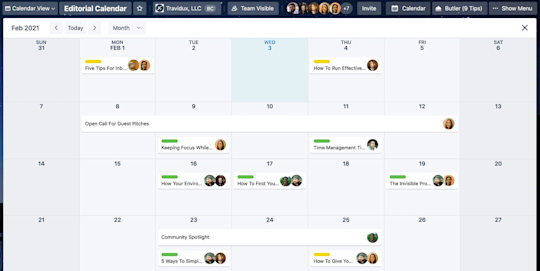
Kortit järjestyvät määräajan mukaan ja näyttävät niihin lisätyt leimat, jäsenet ja tarkistuslistat. Lisää uusi kortti tästä näkymästä valitsemalla Lisää kortti kalenterin vasemmasta alakulmasta. Voit hypätä suoraan korttiin valitsemalla sen kalenterista.
Kalenterinäkymän avulla voit
- lisätä tehtäviisi alkamis- ja päättymispäivät, niin saat selkeän näkymän tuleviin töihin
- vaihdella nopeasti viikko- ja kuukausinäkymien välillä, jotta saat tarkemman tai laajemman näkymän kortteihin ja
- säätää päivämääriä vetämällä ja pudottamalla tietyn tehtävän.
Seuraavassa on muutamia esimerkkejä siitä, miten voit käyttää kalenterinäkymää:
- Hallitse haastatteluja palkkausputkessa. Luo kortti jokaiselle ehdokkaalle, liitä heidän ansioluettelonsa, haastattelukysymykset ja Zoom-linkki. Kalenterinäkymän avulla voit varmistaa, että päivämäärät ja haastattelijan tehtävät eivät ole ristiriidassa.
- Seuraa myynnin kauppoja työmaalla. Seuraa kommunikaatiota, sopimukseen kuuluvia tehtäviä ja päivämääriä sekä tärkeitä määräaikoja muuntaessasi potentiaalisia asiakkaita maksaviksi asiakkaiksi.
Koontitaulunäkymä
Koontitaulunäkymän avulla voit visualisoida tärkeitä tietoja kuten määräaikoja, osoitettuja kortteja ja luettelokohtaisia kortteja. Trellossa sinulla on aluksi neljä paneelia, mutta voit luoda lisää paneeleja ja muuttaa visualisointityyppiä.
Jos haluat lisätä uuden paneelin, valitse plusmerkki koontitaulun alareunasta. Valitse haluamasi visualisointityyppi (palkkikaavio, piirakkakaavio tai janakaavio) ja haluamasi tiedot (kortit luetteloa kohden, kortit leimaa kohden, kortit jäsentä kohti ja kortit määräaikaa kohti).
Muokkaa olemassa olevia visualisointeja valitsemalla kuvaaja ja vaihtoehtoinen visualisointityyppi.
Koontitaulunäkymän avulla voit
- lisätä, poistaa ja muokata koontitaulun osia ohjatulla toiminnolla, joka mukauttaa visualisointeja useiden tietopisteiden perusteella
- klikata kaavioon nähdäksesi kuvioon sisältyvien korttien erittelyn ja
- viedä koontitaulun, jonka voi helposti esitellä johdolle tai muille sidosryhmille.
Pöytänäkymä
Pöytänäkymän avulla voit tarkastella kortteja useilla tauluilla yhdessä keskitetyssä paikassa. Se on ratkaiseva näkymä, kun halutaan ymmärtää työmäärän jakautumista ja mahdollisia pullonkauloja eri projekteissa.
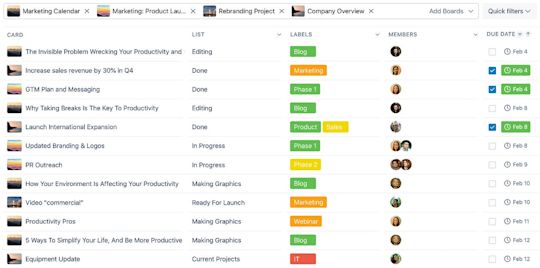
Valitse taulu (tai useita tauluja) Lisää tauluja -pudotusvalikosta, jos haluat täyttää taulun korteilla. Käytä taulukentän oikealla olevaa Pikasuodattimet-pudotusvalikkoa suodattaaksesi kortteja, tai valitse kunkin sarakkeen otsikko tarkentaaksesi tuloksia.
Jaa tietty suodatettu näkymä työkaverin kanssa (tai merkitse se kirjainmerkiksi myöhempää käyttöä varten) valitsemalla Kirjainmerkki-painike. Kopioi annettu linkki ja jaa.
Pöytänäkymän avulla voit
- tarkastella kortteja useista tauluista työryhmän työtilassa
- suodattaa kortteja luetteloiden, leimojen, jäsenten ja määräaikojen mukaan
- jakaa tai merkitä mukautetun näkymän kirjainmerkiksi ja
- seurata helposti työryhmän jäsenen työmäärää.
Seuraavassa on muutamia esimerkkejä siitä, miten voit käyttää Pöytänäkymää:
- Tarkkaile monialaista yhteistyötä. Anna markkinointi- ja tuotetyöryhmien suunnitella omia taulujaan ja työnkulkujaan mutta vedä yhteen tehtäviä ja projekteja yhdessä näkymässä ymmärtääksesi paremmin, miten riippuvuudet ja määräajat asettuvat linjaan.
- Hallitse työmäärää eri tauluilla. Kokoa yhteen kaikki kortit, jotka on osoitettu tietylle työryhmän jäsenelle, joka tekee yhteistyötä useilla tauluilla työtilassa. Se on työryhmän johtajalle tärkein näkymä, josta saa kokonaiskuvan työryhmän jäsenten työaikaliukumasta ja työuupumuksen mahdollisuuksista.
Karttanäkymä
Karttanäkymässä kortteihin voidaan lisätä sijainteja, ja ne voidaan visualisoida maantieteellisesti kartalle. Trello-karttanäkymä käyttää Google Mapsia.
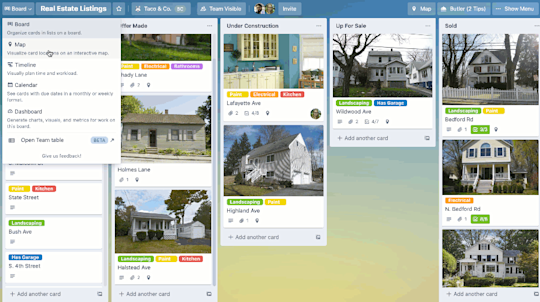
Lisää kortin sijainti normaalissa taulunäkymässä valitsemalla kortin takaosan oikeasta reunasta Sijainti, tai luo kortti suoraan kartastasi valitsemalla Lisää kortti kartan oikeasta yläkulmasta.
Karttanäkymän avulla voit
- liikkua kartalla vetämällä ja pudottamalla toimintoja ja zoomata tiettyihin alueisiin, sijainteihin ja seutuihin
- lisätä uusia kortteja sijainnin mukaan ja
- päästä kortin tietoihin klikkaamalla olemassa oleviin sijainteihin.
Seuraavassa on muutamia esimerkkejä siitä, miten voit käyttää Karttanäkymää:
- Seuraa tapahtumia eri kaupungeissa ja osavaltioissa. Aiotko osallistua alan messuille tai isännöidä alueellisia asiakaskonferensseja? Seuraa tapahtuma- tai sijaintitietoja, jotta jokainen työryhmän jäsen on ajan tasalla siitä, missä heidän pitäisi olla ja milloin.
- Hallitse projektin sivustoja. Arkkitehtuuriyritykset tai urakoitsijat voivat helposti seurata työmaita, toimittajia ja projektin edistymistä useissa paikoissa.
Nyt kun olet tutustunut Trello Enterprisen kaikkiin tehostettuihin (ja työtä mullistaviin) näkymiin, olet valmiina sukeltamaan tapoihin, joilla voit lisätä Trellossa persoonallisuutta työhön.